AUTOcad增强属性编辑器
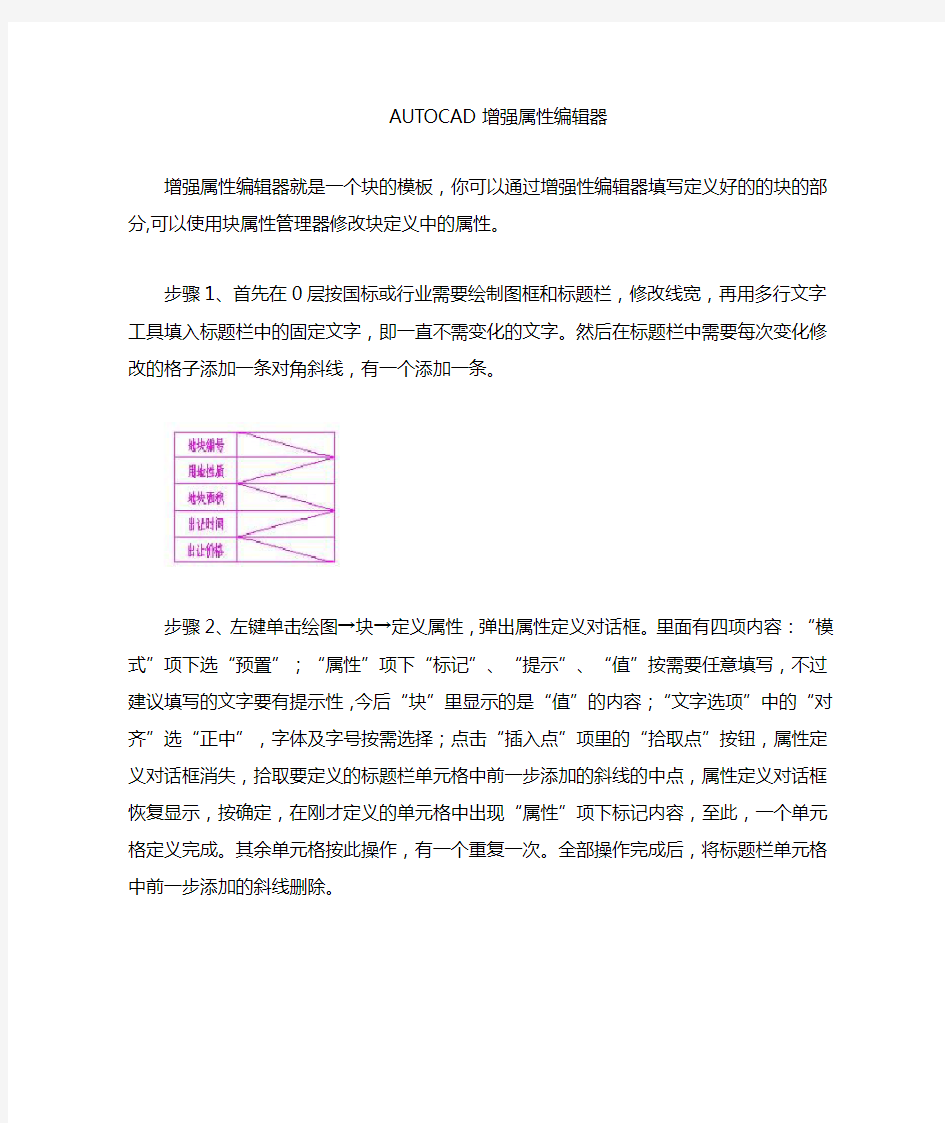
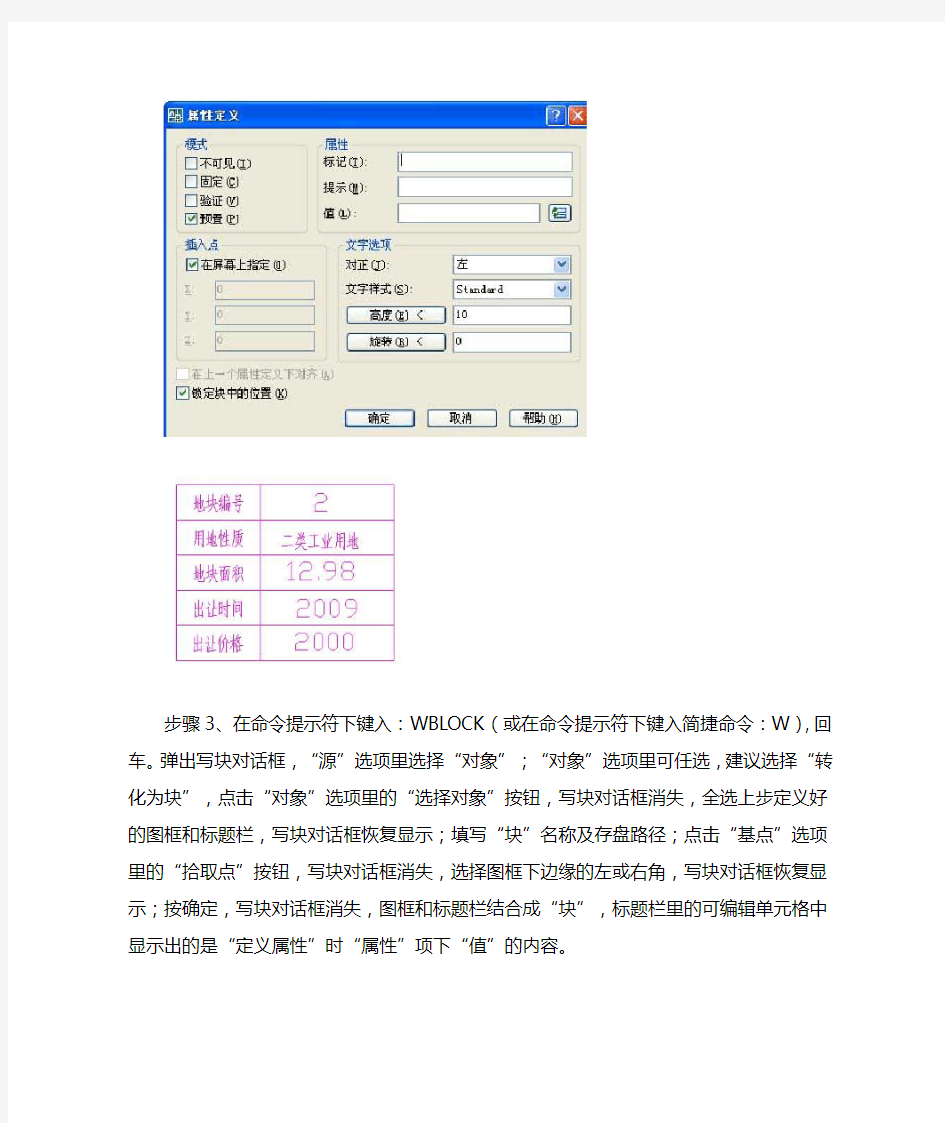
AUTOCAD增强属性编辑器
增强属性编辑器就是一个块的模板,你可以通过增强性编辑器填写定义好的的块的部分,可以使用块属性管理器修改块定义中的属性。
步骤1、首先在0层按国标或行业需要绘制图框和标题栏,修改线宽,再用多行文字工具填入标题栏中的固定文字,即一直不需变化的文字。然后在标题栏中需要每次变化修改的格子添加一条对角斜线,有一个添加一条。
步骤2、左键单击绘图→块→定义属性,弹出属性定义对话框。里面有四项内容:“模式”项下选“预置”;“属性”项下“标记”、“提示”、“值”按需要任意填写,不过建议填写的文字要有提示性,今后“块”里显示的是“值”的内容;“文字选项”中的“对齐”选“正中”,字体及字号按需选择;点击“插入点”项里的“拾取点”按钮,属性定义对话框消失,拾取要定义的标题栏单元格中前一步添加的斜线的中点,属性定义对话框恢复显示,按确定,在刚才定义的单元格中出现“属性”项下标记内容,至此,一个单元格定义完成。其余单元格按此操作,有一个重复一次。全部操作完成后,将标题栏单元格中前一步添加的斜线删除。
步骤3、在命令提示符下键入:WBLOCK(或在命令提示符下键入简捷命令:W),回车。弹出写块对话框,“源”选项里选择“对象”;“对象”选项里可任选,建议选择“转化为块”,点击“对象”选项里的“选择对象”按钮,写块对话框消失,全选上步定义好的图框和标题栏,写块对话框恢复显示;填写“块”名称及存盘路径;点击“基点”选项里的“拾取点”按钮,写块对话框消失,选择图框下边缘的左或右角,写块对话框恢复显示;按确定,写块对话框消失,图框和标题栏结合成“块”,标题栏里的可编辑单元格中显示出的是“定义属性”时“属性”项下“值”的内容。
至此,图框和标题栏制作完成。使用时,左键单击“插入”→“块”,弹出插入对话框,选择“块”名称,确定即可。双击图框和标题栏,弹出“增强属性编辑器”,即能任意编辑标题栏中的内容。
修改块中文字大小:【修改】、【对象】、【属性】、【块属性管理器】,里面管理着图中所有的块属性,可以双击更改。
利用增强性编辑器可以通过属性提取工具将CAD中的标注信息快速导出。以下为导出的CSV 文件:
